Bagaimana Mengelompokkan Tanggal Berdasarkan Bulan, Tahun, setengah tahun atau tanggal tertentu lainnya di Tabel Pivot?
Di Excel, jika data dalam tabel pivot menyertakan tanggal, dan apakah Anda sudah mencoba mengelompokkan data berdasarkan bulan, kuartal, atau tahun? Sekarang, tutorial ini akan memberi tahu Anda cara mengelompokkan tanggal berdasarkan bulan / tahun / kuartal dalam tabel pivot di Excel.
Kelompokkan tanggal berdasarkan bulan, kuartal atau tahun dalam tabel pivot
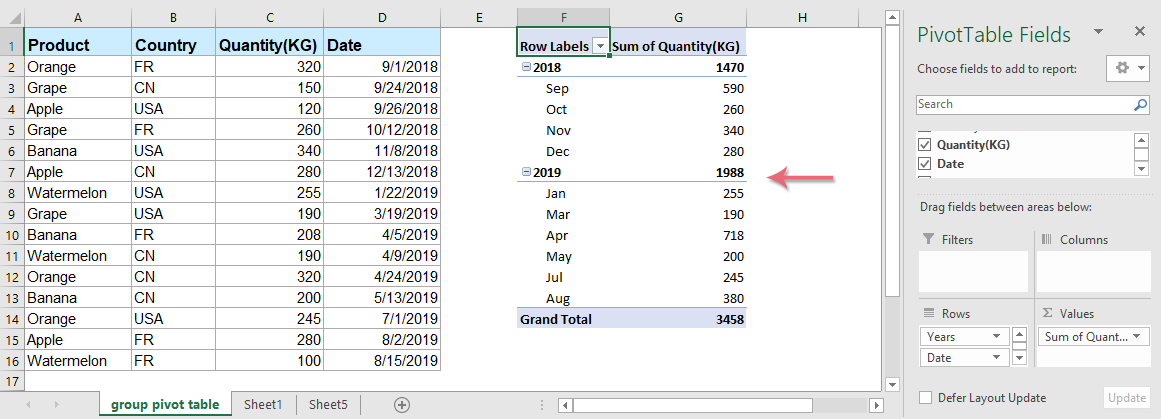
Kelompokkan tanggal berdasarkan bulan, kuartal atau tahun dalam tabel pivot
Ada fungsi Grup di tabel pivot, Anda dapat menerapkannya ke data grup sesuai kebutuhan Anda.
1. Pilih rentang data yang Anda butuhkan, dan klik Menyisipkan > Tabel pivot. Lihat tangkapan layar:

2. di Buat PivotTable kotak dialog, centang opsi yang Anda butuhkan di Pilih tempat Anda ingin meletakkan laporan PivotTable bagian. Lihat tangkapan layar:

3. Klik OK untuk membuat tabel pivot. Dan di Daftar Bidang PivotTable panel, seret bidang ke area yang Anda butuhkan, dan pastikan label Tanggal ada dalam daftar Label Baris. (Di Excel 2016 dan versi yang lebih baru, itu akan secara otomatis mengelompokkan tanggal ke dalam tahun dan kuartal), lihat tangkapan layar:

4. Lalu pergi ke tabel pivot, klik kanan di mana saja di bawah kepala Label Baris, dan pilih Kelompok. Lihat tangkapan layar:

5. di Pengelompokan dialog, pilih kriteria pengelompokan dari By kotak daftar. Di sini saya pilih Bulan dan Tahun. Lihat tangkapan layar:

Tips: Di dalam Pengelompokan kotak dialog, Anda juga dapat memilih Bulan, Tempat tinggal, Tahun secara terpisah untuk mengelompokkan tanggal berdasarkan bulan, kuartal atau tahun yang Anda butuhkan.
6. Klik OK untuk menerapkan fungsi tersebut. Sekarang Anda dapat melihat data dikelompokkan berdasarkan bulan dan tahun seperti gambar berikut yang ditampilkan:

Kelompokkan tanggal menurut setengah tahun, angka minggu atau tanggal spesifik lainnya dalam tabel pivot
Dengan metode di atas, Anda dapat mengelompokkan tanggal berdasarkan bulan, tahun, kuartal dengan cepat, tetapi, terkadang, Anda mungkin ingin mengelompokkan tanggal berdasarkan tanggal tertentu, seperti tahun fiskal, setengah tahun, nomor minggu, dan seterusnya. Fungsi Grup normal tidak akan mendukung untuk menghadapinya.
Jika Anda memiliki Kutools untuk Excel, Dengan yang Pengelompokan Waktu Khusus PivotTable Fitur, Anda dapat dengan cepat mengelompokkan tanggal berdasarkan tahun fiskal, setengah tahun, nomor minggu, hari dalam seminggu, setengah jam atau menit tertentu yang Anda butuhkan.
Tip:Untuk menerapkan ini Pengelompokan Waktu Khusus PivotTable fitur, pertama, Anda harus mengunduh Kutools untuk Excel, lalu terapkan fitur dengan cepat dan mudah.
Setelah menginstal Kutools untuk Excel, lakukan seperti ini:
1. Klik Kutools Ditambah > Tabel pivot > Pengelompokan Waktu Khusus PivotTable, lihat tangkapan layar:

2. di Pengelompokan Waktu Khusus PivotTable kotak dialog, lakukan operasi berikut:
- (1.) Pertama, pilih rentang data yang ingin Anda buat Tabel Pivot yang mengelompokkan tanggal tertentu;
- (2.) Dari Kelompokkan Menurut kotak daftar, pilih opsi yang Anda butuhkan, dalam hal ini, saya pilih Setengah tahun;
- (3.) Kemudian, pilih kolom tanggal yang ingin Anda kelompokkan;
- (4.) Akhirnya, pilih lokasi untuk menampilkan Tabel Pivot, Anda dapat meletakkan tabel pivot ke dalam lembar kerja baru atau sel dari lembar kerja saat ini sesuai kebutuhan.

3. Setelah menyelesaikan pengaturan, silakan klik Ok tombol, dan baru Setengah tahun kolom pembantu ditambahkan di sebelah kanan rentang data.
4. Kemudian, klik sel mana saja di Tabel Pivot untuk mengaktifkan Bidang PivotTable panel, seret dan lepas file Setengah tahun lapangan ke Baris bagian, lalu seret bidang lain ke bagian yang tepat sesuai kebutuhan Anda. Sekarang Anda akan melihat Tabel Pivot dibuat, dan tanggal dikelompokkan menurut setengah tahun setiap tahunnya. Lihat tangkapan layar:

Klik untuk Mengunduh Kutools for Excel dan uji coba gratis Sekarang!
Demo sederhana
Kelompokkan tanggal menurut tahun fiskal, setengah tahun, nomor minggu atau tanggal tertentu lainnya dalam tabel pivot
Biasanya, Anda dapat mengelompokkan tabel pivot menurut bulan, tahun, kuartal dengan cepat, tetapi, terkadang, Anda mungkin ingin mengelompokkan data berdasarkan tahun fiskal, setengah tahun, dan tanggal tertentu lainnya. Pada kasus ini, Kutools untuk Excel's Pengelompokan Waktu Khusus PivotTable utilitas memperluas fungsi Pengelompokan asli dan mendukung lebih banyak pengelompokan tanggal. Klik untuk mengunduh Kutools for Excel!

Alat Produktivitas Kantor Terbaik
Tingkatkan Keterampilan Excel Anda dengan Kutools for Excel, dan Rasakan Efisiensi yang Belum Pernah Ada Sebelumnya. Kutools for Excel Menawarkan Lebih dari 300 Fitur Lanjutan untuk Meningkatkan Produktivitas dan Menghemat Waktu. Klik Di Sini untuk Mendapatkan Fitur yang Paling Anda Butuhkan...

Tab Office Membawa antarmuka Tab ke Office, dan Membuat Pekerjaan Anda Jauh Lebih Mudah
- Aktifkan pengeditan dan pembacaan tab di Word, Excel, PowerPoint, Publisher, Access, Visio, dan Project.
- Buka dan buat banyak dokumen di tab baru di jendela yang sama, bukan di jendela baru.
- Meningkatkan produktivitas Anda sebesar 50%, dan mengurangi ratusan klik mouse untuk Anda setiap hari!
